Die Bearbeitung von Naturfotos ist eine Kunst für sich. Als Fotograf, der sich auf die Schönheit der Natur spezialisiert hat, ist es mein Ziel, die einzigartigen Momente, die ich festhalte, in ihrer besten Form zu präsentieren. In diesem Artikel teile ich meinen Workflow zur Bildbearbeitung mit Capture One, einem wirklich leistungsstarken Tool, das mir hilft, die Farben und Details meiner Aufnahmen optimal zur Geltung zu bringen.
Die Entscheidung für Capture One
Die Wahl der richtigen Software zur Bildbearbeitung ist entscheidend für den Erfolg eines Fotografen. Ich habe mich bewusst gegen Lightroom entschieden, da ich in Capture One eine überlegene Farbdarstellung und feinere Einstellmöglichkeiten gefunden habe. Die Software ermöglicht es mir, die Farben und Details meiner Naturfotos präzise zu steuern, was für die Qualität meiner Arbeit von großer Bedeutung ist.
Vorteile von Capture One
- Überlegene Farbdarstellung: Capture One bietet eine beeindruckende Farbgenauigkeit, die es mir ermöglicht, die lebendigen Farben der Natur authentisch wiederzugeben.
- Feinste Anpassungen: Die Software bietet umfangreiche Werkzeuge zur Anpassung von Kontrasten, Belichtung und Farbtönen, die mir helfen, jedes Bild individuell zu gestalten.
- Intuitive Benutzeroberfläche: Die Benutzeroberfläche von Capture One ist benutzerfreundlich und ermöglicht einen schnellen Zugriff auf alle wichtigen Funktionen.
- Anpassbarkeit: Alle Reiter sind individuell anpassbar und auf die jeweiligen Bedürfnisse des Workflows
Nachteile von Capture One
- Metadaten: Das Metadatenmanagement von Capture One könne deutlich verbessert sein
- Suche: Bei großen Kalatogen (meiner hat ca. 80k Bilder) performt die Suche nicht optimal, es kann schon dauern, bis aller Ergebnisse da sind
- Performance: Starten und Stoppen der Anwendung kann gerne dauern, bei meinem großen Katalog dauert es schon mal fünf Minuten
Mein Workflow im Detail
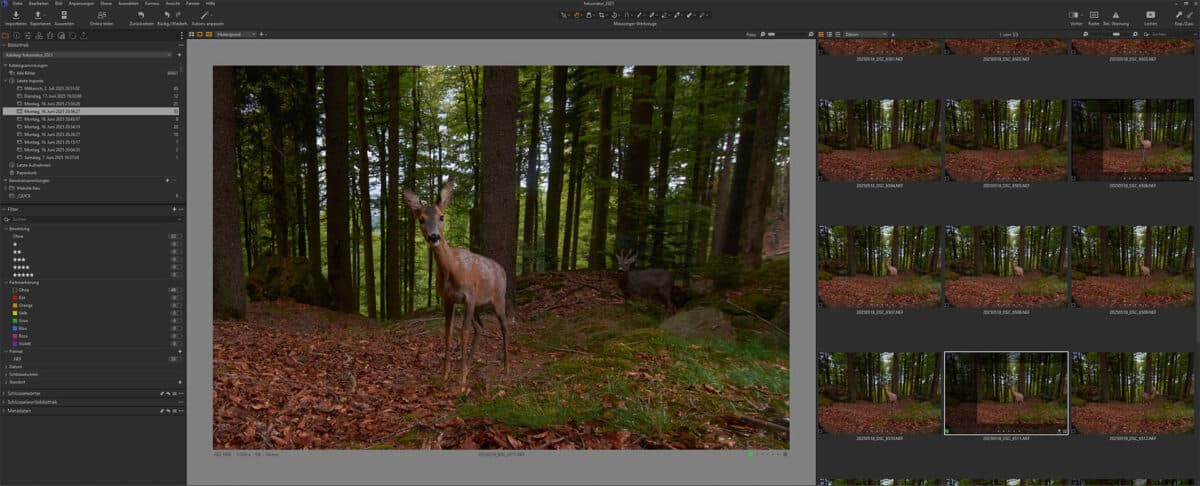
Mein Workflow zur Bearbeitung von Naturfotos mit Capture One besteht aus mehreren Schritten, die ich immer systematisch durchlaufe – einfach um möglichst effizient zu sein.
1. Import der Bilder
Der erste Schritt besteht darin, die Bilder von meiner Kamera in Capture One zu importieren.
Dabei achte ich darauf, die Dateien in einem strukturierten Ordnersystem abzulegen, um die Übersichtlichkeit zu gewährleisten. Ich ordne Bilder schon beim Import in die Ordner [Aufnahmejahr]/[Aufnahmemonat]-[Aufnahmetag] und benenne die Dateien automatisch um, indem ich das Datum vorne anstelle, also z.B. 20250723_DSC1234.NEF. Auf diese Weise kann ich sicherstellen, dass Bildnamen in meiner Datenbank eindeutig sind und ich immer auf das selbe Bild stoße, wenn ich einen Bildnamen suche.
Außerdem füge ich mein Copyright in die IPTC Metadaten ein.
2. Grundbearbeitung
Nach dem Import beginne ich mit der Grundbearbeitung. Hierbei nutze ich eine von mir erstellte Vorlage, die ich auf alle Bilder eines Shootings anwende. Diese Vorlage umfasst grundlegende Einstellungen wie:
- Metadaten: Ich vergebe Keywords um die Bilder später wieder zu finden, z.B.: “Luchs, Katze, Lynx lynx, Bayerischer Wald, Kamerafalle, Winter, Schnee, Wald”
- Kontrastanpassung: Ich passe den Kontrast mit den Tonwertkurven an, um die Bildtiefe zu erhöhen (dann ist schwarz auch wirklich schwarz und weiß ist weiß).
3. Individuelle Anpassungen
Nachdem die Grundbearbeitung abgeschlossen ist, gehe ich jedes Bild einzeln durch und nehme spezifische Anpassungen vor. Dazu gehören:
- Weißabgleich: Ich korrigiere den Weißabgleich, um die Farben so realistisch wie möglich darzustellen.
- Gerade ausrichten: Falls nötig, richte ich das Bild aus.
- Belichtungskorrektur: Ich optimiere die Belichtung, um sicherzustellen, dass die Lichter und Schatten gut ausgeglichen sind.
- Staubentfernung: sollten grobe Sensorflecken auf z.B. blauem Himmel zu sehen sein, nutze ich Capture One um sie zu entfernen
Retusche und Feinarbeit
Nachdem die Grundbearbeitung abgeschlossen ist, öffne ich die Bilder, die es nötig haben (ca. 10-15%) in Adobe Photoshop für weitere Retusche. Hier konzentriere ich mich auf die Feinheiten, die das Bild aufwerten.
1. Entfernen von Störfaktoren
In der Retuschephase entferne ich Sensorflecken, die vom Hauptmotiv ablenken könnten.
2. Detailverbesserung
Ein weiterer wichtiger Schritt ist die Verbesserung von Details, die die Bildwirkung positiv beeinflussen. Ich arbeite gezielt an:
- Augen: Ich betone die Augen, um dem Bild mehr Ausdruck zu verleihen.
- Wichtige Details: Ich hebe wichtige Details hervor, die das Gesamtbild bereichern.
Integration von Topaz Photo AI
Um die Bildbearbeitung weiter zu optimieren, integriere ich Topaz Photo AI in meinen Workflow. Diese Software bietet leistungsstarke Funktionen zur Schärfung und Rauschreduzierung, die meine Bilder schlichtweg verbessern. Direkt aus Capture One kann ich das Tool öffnen und auch wieder direkt zurückspeichern.
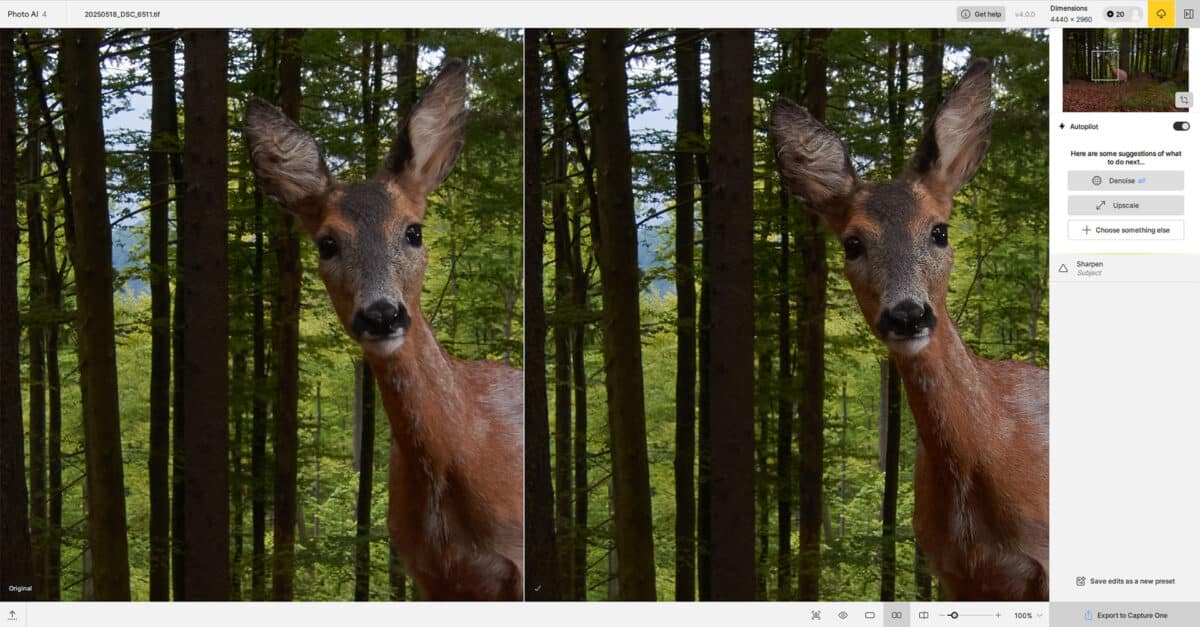
Vorteile von Topaz Photo AI
- Erweiterte Schärfung: Topaz Photo AI ermöglicht es mir, die Schärfe meiner Bilder gezielt zu erhöhen, ohne dass es zu einem Verlust der Bildqualität kommt.
- Intelligente Rauschreduzierung: Die Software erkennt Rauschen und entfernt es effektiv, was besonders bei Aufnahmen in schwachem Licht von Vorteil ist.
Fazit
Die Bearbeitung von Naturfotos mit Capture One ist ein kreativer Prozess, der viel Geduld und Präzision erfordert. Durch die Kombination von Capture One und Topaz Photo AI kann ich die Schönheit der Natur in meinen Bildern optimal zur Geltung bringen. Mein Workflow ermöglicht es mir, die einzigartigen Momente, die ich festhalte, in ihrer besten Form zu präsentieren und die Farben und Details so darzustellen, wie ich sie in der Natur erlebt habe.
Mit dieser Herangehensweise bin ich in der Lage, meine Bilder auf ein neues Level zu heben und die Faszination der Natur in jedem einzelnen Foto einzufangen.







